Galaxy ပြခန်းတွင် သင်မြင်လိုသော အယ်လ်ဘမ်များကိုသာ ရွေးချယ်ပြီး ကြည့်ရှုနည်း
ဖုန်းတွင်သိမ်းဆည်းထားသော ဓာတ်ပုံများကို Galleryအက်ပ်တွင် အလိုအလျောက်ထည့်သွင်းပြီး ပြသမည်ဖြစ်သည်။ ပြသရန် ရွေးချယ်ထားသော အယ်လ်ဘမ်များသည် သင်အလိုရှိသော အယ်လ်ဘမ်များကိုသာ ကြည့်ရှုနိုင်စေပါသည်။ ၎င်းကို Android 13 နှင့်အထက်တွင် ပံ့ပိုးထားသည်။
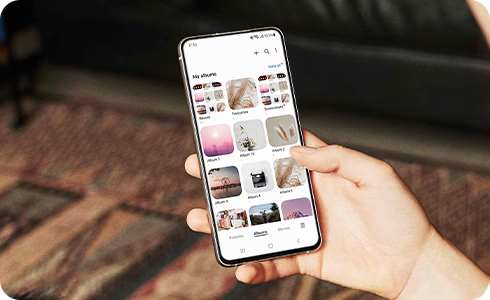
အင်္ဂါရပ်များကိုပြသရန် အယ်လ်ဘမ်များ ရွေးချယ်ခြင်းကို မည်သို့ဖွင့်ရမည်နည်း။
ပြသရန် အယ်လ်ဘမ်များကို ရွေးချယ်နည်း
Gallery အက်ပ်တွင် အယ်လ်ဘမ်များအားလုံးကို ကြည့်ရှုနည်း
ကျေးဇူးပြုပြီး မှတ်သားထားပါ-
- "လတ်တလော" အယ်လ်ဘမ်ရှိ ဓာတ်ပုံများကို ပုံတူဓာတ်ပုံများမှ ဖန်တီးထားခြင်းမရှိပါ။ ၎င်းတို့ကို Built-in Memory တွင် သိမ်းဆည်းထားပြီး ၎င်းတို့ကို ချက်ချင်းကြည့်ရှုနိုင်စေမည့် အင်္ဂါရပ်တစ်ခုဖြစ်သည်။
- "လတ်တလော" အယ်လ်ဘမ်သည် အင်္ဂါရပ်ကိုပြသရန် ရွေးချယ်ထားသော အယ်လ်ဘမ်များတွင် ရွေးချယ်မှုအတွက် ရနိုင်ပါသည်။
- မကြာသေးမီက အယ်လ်ဘမ်မှ ဓာတ်ပုံတစ်ပုံကို ဖျက်ခြင်းသည် သင့်ဖုန်းမှ ဓာတ်ပုံကို ဖျက်လိုက်ပါမည်။
သငျ၏အကွံပွုခကြျအတှကျကြေးဇူးတငျပါသညျ
ကျေးဇူးပြု၍ မေးခွန်းအားလုံးဖြေဆိုပါ။
RC01_Static Content



























